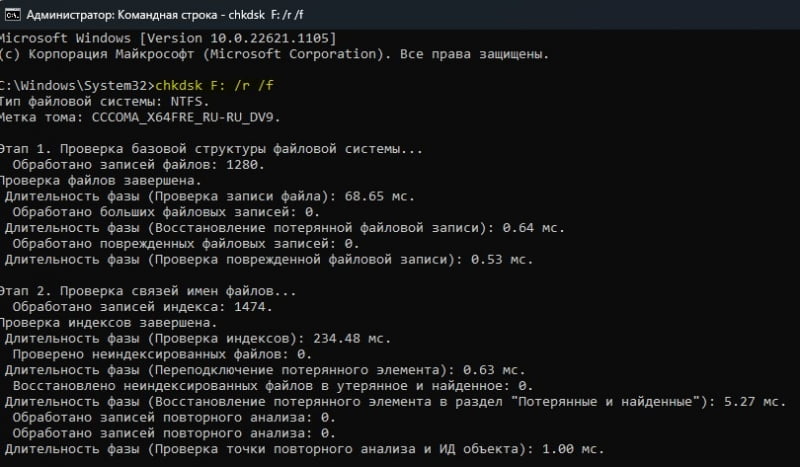Код помилки 0x8007045d у Windows 11 та 10 виникає, коли запит не може бути виконаний через помилку пристрою введення-виводу.

Помилка 0x8007045d зазвичай з’являється, коли користувач намагається копіювати файли та папки на USB флешку, карту SD або зовнішній диск. Це стосується і переміщення файлів усередині системи Windows.
У цій інструкції про те, як виправити помилку 0x8007045d під час копіювання даних з комп’ютера Windows 11/10 на флешку і навпаки, коли з флешки копіюються файли на ноутбук.
1. Вимкнути антивірус
Файли можуть бути завірусовані і антивірус у момент їх копіювання буде дані файли блокувати, що і викличе помилку 0x8007045d. У вас є два варіанти в цій ситуації:
- Скористайтеся сканером, щоб усунути віруси
- Вимкніть антивірус і скопіюйте файли повторно
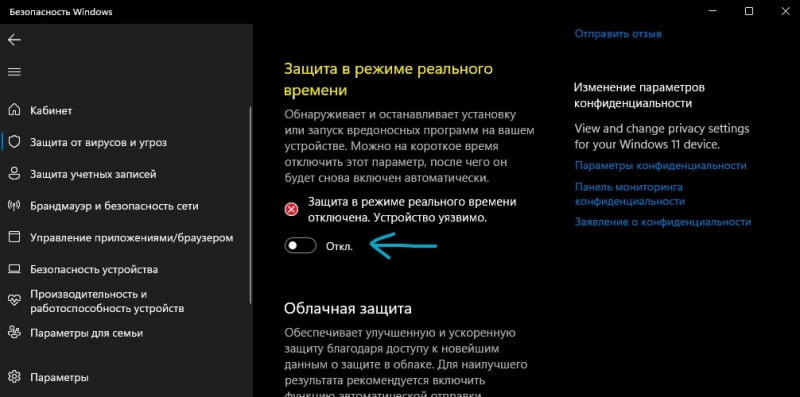
2. Оновити драйвер пристрою
Якщо драйвер пристрою пошкоджено, ви не зможете копіювати дані на флешку та отримайте помилку 0x8007045d.
- Натисніть Win+X і виберіть Менеджер пристроїв
- Натисніть вкладку Вигляд і встановіть Показати приховані пристрої.
- Розгорніть графу Дискові пристрої та Контролери USB
- Видаліть все, що має напівпрозорий вигляд
- Далі в пункті Дискові пристрої натисніть правою кнопкою миші по флешці та Оновити драйвер
- У пункті Контролери USB також оновіть кожен контролер
! Перезавантажте комп’ютер і спробуйте скопіювати файли. Якщо це не допоможе, видаліть саме флешку в Дискові пристрої і видаліть всі контролери USB. Перезавантажтеся ще раз і драйвера автоматично перевстановляться.
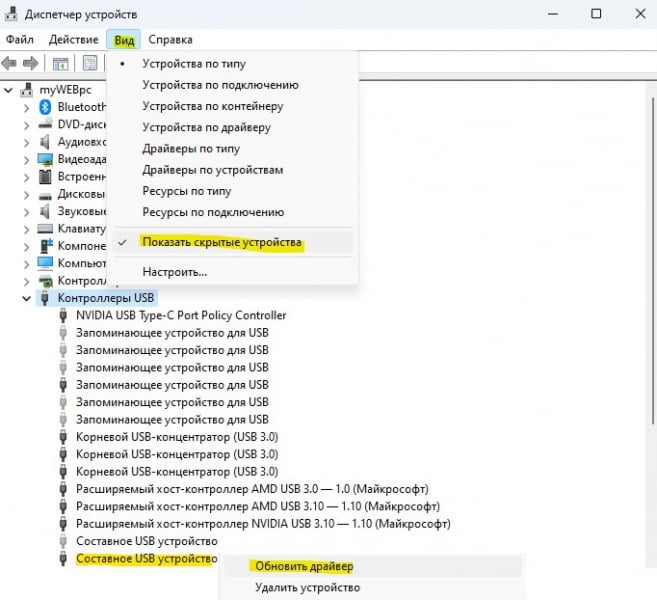
3. Діагностика USB флешки
Щоб виправити помилку 0x8007045d під час копіювання файлів у Windows 11/10:
- Натисніть Win+R та введіть msdt.exe -id DeviceDiagnostic
- Дотримуйтесь рекомендацій на екрані
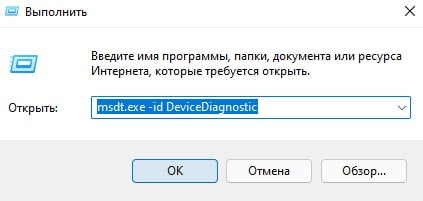
4. Відновлення пристрою
Запустіть командний рядок від імені адміністратора і введіть команду нижче, щоб виправити флешку, якщо вона пошкоджена.
- chkdsk F: /r /f
! Замініть букву на свою де F це флешка.